有网友反映自己一个长假回来后打开自己的台式电脑使用,发现开机显示器黑屏但电脑一直在运行怎么办,不知道怎么回事。下面就教下大家台式电脑开机黑屏但主机能运行的解决方法。
工具/原料:
系统版本:windows系统
品牌型号:台式电脑
软件版本:小白一键重装系统 v2290
方法/步骤:
方法一:排除线路连接等故障
1、先检查台式电脑显示器和主机以及显示器和电源的连接线,在确认连接没有问题的情况下,拆下主机后面的所有连接线,打开机箱侧盖。

2、把内存和显卡从电脑的主板上取下来。取内存时把内存的扣具向两边掰开,再把内存向上拉。


3、取显卡时,先拧下显卡在机箱后面安装的锣钉,拔下显卡的电源线,再把显卡向上拉(注意显卡的右边还有一个卡子)。

4、用少量无水酒精(含乙醇99.9%)清洗内存和显卡的插槽,放置一会或用电吹风吹干。把内存、显卡用橡皮擦擦卡的金手指。

5、然后再安装回内存、显卡。

6、同时,我们把CPU风扇的灰尘清理一下。

方法二:重装系统排除软件中毒、系统故障等原因
如果是软件中毒或者系统故障等原因导致的电脑开机黑屏,我们可以借助小白一键重装系统工具制作u盘启动盘重装系统修复解决。具体的步骤可参照:小白u盘重装windows系统教程。
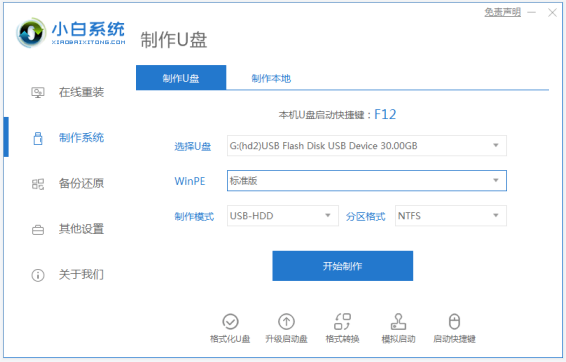
注意事项:如需重装系统,可进入pe系统后,先备份保存好系统盘的重要资料到其他非系统盘,然后再打开装机工具安装新系统。
总结:
方法一:排除线路连接等故障
检查显示器和主机的连接接线问题;
擦拭清理电脑内存条和显卡;
清理电脑cpu风扇灰尘等;
方法二:重装系统排除软件中毒、系统故障等原因
借助小白一键重装系统工具制作u盘启动盘重装系统解决。